
¿Cómo transferir fotos de iPhone a iPhone? - 5 formas efectivas

Cuando adquieres un nuevo iPhone o quieres compartir fotos con amigos, es posible que tengas que transferir fotos de un iPhone a otro. Entonces, ¿cómo transferir fotos de iPhone a iPhone? Este artículo presentará varios métodos efectivos, incluidas opciones USB e inalámbricas, para ayudarlo a transferir sus fotos rápidamente.
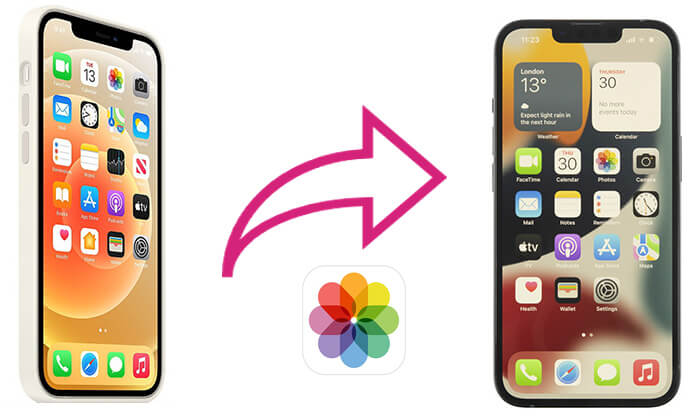
iCloud es una de las principales formas de sincronizar datos entre dispositivos Apple. Al habilitar Fotos de iCloud, tus fotos se pueden cargar automáticamente en iCloud y sincronizarse en todos los dispositivos usando la misma ID de Apple. Por lo tanto, siempre que ambos iPhone estén conectados a Wi-Fi y utilicen el mismo ID de Apple, compartir fotos es fácil. Sin embargo, el almacenamiento gratuito de iCloud está limitado a 5 GB, por lo que si tiene una gran cantidad de fotos, es posible que deba comprar espacio de almacenamiento adicional. (¿ Cómo liberar almacenamiento de iCloud ?)
¿Cómo transfiero fotos de un iPhone a otro usando iCloud? Aquí están los pasos:
Paso 1. En tu antiguo iPhone, abre "Configuración" > toca tu "ID de Apple" > selecciona "iCloud", luego ve a "Fotos" y activa "Fotos de iCloud".
Paso 2. Asegúrese de que el dispositivo esté conectado a Wi-Fi y tenga suficiente espacio de almacenamiento en iCloud. Las fotos se cargarán automáticamente, lo que puede tardar algún tiempo dependiendo de la cantidad de fotos y la velocidad de la red.
Paso 3. En el nuevo iPhone, inicia sesión con el mismo ID de Apple, luego ve a "Configuración" > "iCloud" > "Fotos" y habilita "Fotos de iCloud". Las fotos se sincronizarán automáticamente con el álbum de fotos del nuevo iPhone.

Si su almacenamiento de iCloud es insuficiente, ¿cómo transferir fotos de iPhone a iPhone sin iCloud ? Aquí hay 4 métodos.
Si desea transferir una gran cantidad de fotos desde su antiguo iPhone a su nuevo iPhone sin perder calidad fotográfica, Phone Transfer es la mejor aplicación para transferir fotos de iPhone a iPhone. Admite transferencias masivas con un solo clic y permite la migración de datos para fotos, videos, música, contactos, mensajes y más, sin depender de iCloud o iTunes.
Características clave de Transferencia telefónica:
A continuación se explica cómo transferir fotos de iPhone a iPhone con cable usando Phone Transfer:
01 Inicie Phone Transfer después de instalarlo en su computadora. Luego, conecte ambos iPhones a la computadora mediante cables USB. Esta herramienta detectará automáticamente su dispositivo y mostrará su información en la interfaz.

02 Asegúrese de que su teléfono de origen aparezca en la lista de dispositivos en la parte superior central. Si no es así, simplemente haga clic en el menú desplegable para seleccionar el teléfono de origen.

03 Seleccione la opción "Fotos" en el menú de la izquierda, luego haga clic en el botón "Exportar al dispositivo" para transferir fotos entre iPhones.

iTunes es la herramienta de gestión oficial proporcionada por Apple, que permite a los usuarios transferir fotos de un iPhone a otro. Tenga en cuenta que este método puede sobrescribir las fotos existentes en el iPhone. Aquí hay dos formas de hacerlo con iTunes.
Si solo deseas sincronizar fotos con tu nuevo iPhone, puedes usar la función de sincronización de iTunes. Sin embargo, primero debes sincronizar las fotos con tu computadora y luego sincronizarlas con el nuevo iPhone.
A continuación se explica cómo transferir fotos de un iPhone a otro mediante la sincronización de iTunes:
Paso 1. Transfiera fotos desde su antiguo iPhone a la computadora y asegúrese de tener la última versión de iTunes instalada en su computadora.
Paso 2. Conecte su nuevo iPhone a la computadora usando un cable USB y abra iTunes.
Paso 3. Haz clic en el ícono del iPhone en iTunes, luego selecciona la opción "Fotos".
Paso 4. Marca la casilla "Sincronizar fotos" y elige una carpeta.
Paso 5. Haz clic en "Aplicar" para sincronizar fotos de la biblioteca de iTunes con tu nuevo iPhone.

Si desea transferir todos los datos del iPhone, incluidas las fotos, puede utilizar la copia de seguridad y restauración de iTunes. A continuación se explica cómo transferir imágenes de un iPhone a otro mediante la copia de seguridad de iTunes:
Paso 1. Abre iTunes en tu computadora ( Windows requiere iTunes, mientras que Mac puede usar Finder).
Paso 2. Conecte el iPhone de origen y haga clic en "Confiar en esta computadora".
Paso 3. Haga clic en el ícono del dispositivo > "Hacer copia de seguridad ahora" y elija "Esta computadora" como ubicación de la copia de seguridad.

Paso 4. Una vez que se complete la copia de seguridad, desconecte la fuente y conecte el iPhone de destino, seleccione "Restaurar copia de seguridad" y espere a que se restauren las fotos.

Si no desea utilizar USB, también puede utilizar AirDrop para transferir fotos de iPhone a iPhone. AirDrop es un método inalámbrico para compartir archivos entre dispositivos Apple, que admite la transferencia rápida de fotos, vídeos y otros datos. Sin embargo, si necesita transferir muchas fotos a otro iDevice, llevará bastante tiempo.
A continuación se explica cómo transferir fotos de iPhone a iPhone de forma inalámbrica mediante AirDrop:
Paso 1. Active Wi-Fi y Bluetooth en ambos iPhone y habilite AirDrop.
Paso 2. Abra el "Centro de control", mantenga presionado el panel "Conexión inalámbrica", seleccione "AirDrop" y configúrelo en "Todos" o "Solo contactos". (¿ AirDrop no funciona ?)

Paso 3. En el iPhone antiguo, selecciona las fotos que deseas transferir desde la aplicación Fotos.
Paso 4. Toque el botón "Compartir", elija "AirDrop" y luego seleccione el iPhone de destino.

Paso 5. En el nuevo iPhone, toque "Aceptar" y las fotos se guardarán automáticamente en la aplicación Fotos.
¿Cómo transferir fotos de iPhone a iPhone sin AirDrop? Supongo que es posible que hayas olvidado tu correo electrónico. Sí, el correo electrónico es perfecto para transferir solo varias fotos que no sean de gran tamaño. Si desea transferir fotos de iPhone a iPhone con alta resolución o en cantidades masivas, no recomiendo este método.
¿Cómo puedo transferir fotos de iPhone a iPhone por correo electrónico? Siga estos pasos:
Paso 1. Abre la aplicación "Fotos" en tu iPhone, toca "Seleccionar" en la parte superior y elige las fotos que deseas transferir al nuevo iPhone.
Paso 2. Haga clic en el icono "Compartir" a continuación y seleccione "Correo".
Paso 3. Complete su cuenta de correo electrónico y contraseña para iniciar sesión en el correo electrónico, luego ingrese una dirección de correo electrónico para enviarla o guardarla como borrador.
Paso 4. En su nuevo iPhone, inicie sesión con la misma cuenta de correo electrónico, busque este correo electrónico y descargue fotos a su nuevo iPhone.

Después de leer este artículo, has reconocido 5 formas de transferir fotos de iPhone a iPhone, puedes decidir cuál adoptar la próxima vez. Personalmente, te recomiendo que utilices Phone Transfer para transferir fotos de un iPhone a otro. No solo es fácil de usar y rápido en velocidad de transferencia, sino que también admite varios tipos de datos, lo que lo hace adecuado para la migración de fotografías a gran escala.
Si encuentra algún problema durante el uso, no dude en dejar un comentario a continuación y nuestro equipo de soporte se comunicará con usted más tarde.
Artículos relacionados:
¿Cómo transferir sólo fotos favoritas desde iPhone a iPhone/computadora?
¿Las fotos no se transfirieron al nuevo iPhone? Resuélvalo con soluciones sencillas
Cómo transferir aplicaciones de iPhone a iPhone en 2025: la guía completa
¿Cuánto tiempo se tarda en transferir datos de iPhone a iPhone 16? Descúbrelo aquí

 Transferencia de teléfono a teléfono
Transferencia de teléfono a teléfono
 ¿Cómo transferir fotos de iPhone a iPhone? - 5 formas efectivas
¿Cómo transferir fotos de iPhone a iPhone? - 5 formas efectivas





